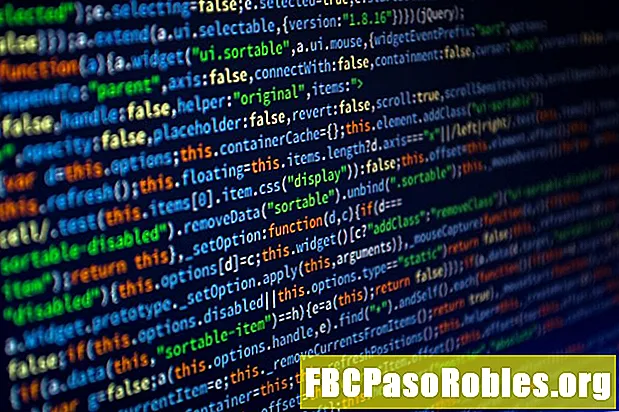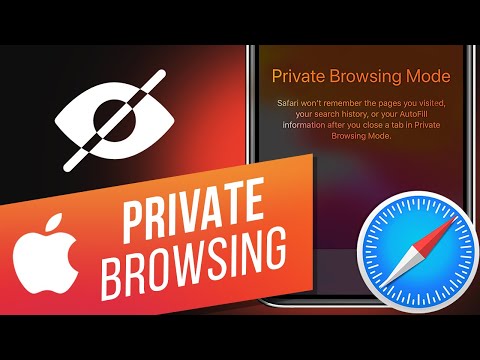
Turinys
- Eik tamsu „Safari“, kad apsaugotum savo privatumą
- Kas privatus naršymas palaiko privatų
- Kas neužblokuoja privataus naršymo
- Kaip įjungti asmeninį naršymą „iPhone“
- Kaip išjungti asmeninį naršymą „iPhone“
- Vienas pagrindinių įspėjimų apie „iPhone“ asmeninį naršymą
- Mažesnis įspėjimas: Trečiųjų šalių klaviatūros
- Ar įmanoma išjungti privatų naršymą?
- Kaip ištrinti naršyklės istoriją "iPhone"
Eik tamsu „Safari“, kad apsaugotum savo privatumą
peržiūrėjo
Kas privatus naršymas palaiko privatų
Privatus naršymas yra „iPhone“ „Safari“ žiniatinklio naršyklės funkcija, neleidžianti naršyklei palikti daugelio skaitmeninių pėdsakų, kurie paprastai seka jūsų judėjimą internete. Nors tai puikus būdas ištrinti jūsų istoriją, jis nesiūlo visiško privatumo.
Kai jį naudojate, „iPhone“ asmeninio naršymo režimas „Safari“:
- Neišsaugo jokių naršymo istorijos įrašų.
- Neišsaugo slaptažodžių, įvestų į svetaines.
- Neleidžia automatiškai užbaigti išsaugotų vartotojo vardų ir slaptažodžių.
- Nesulaiko paieškos istorijos.
- Neleidžia kai kurioms svetainėms prie jūsų įrenginio pridėti stebėjimo slapukų.

Kas neužblokuoja privataus naršymo
„IPhone“ privataus naršymo funkcija nesiūlo visiško privatumo. Į dalykų, kurių negalima užblokuoti, sąrašą įeina:
- Matomas įrenginio IP adresas ir visi susiję duomenys.
- Žinutės, išsaugotos asmeninėje sesijoje, yra matomos įprastu naršymo režimu.
- Kiekvienas, stebintis srautą tinkle, prie kurio esate prisijungę, gali pamatyti, kuriuose puslapiuose lankotės. Dažniausiai tai atsitinka darbe arba naudojant darbo išduotą įrenginį.
- Svetainės, prie kurių prisijungiate, gali stebėti jūsų įrenginį ir elgesį jų svetainėje.
- Serveriai, kuriuose yra šios svetainės, gali matyti jūsų įrenginį ir jo elgesį.
- IPT mato, kad jūsų įrenginys gali parduoti šią informaciją.
- Jei jūsų įrenginyje yra stebėjimo programinė įranga (kuri greičiausiai bus įdiegta jūsų darbdavio tiekiamame įrenginyje), privatus naršymas negali sustabdyti šios programinės įrangos jūsų veiklos įrašymo.
Kadangi privačiame naršyme yra šie apribojimai, turėtumėte rasti kitų būdų, kaip apsaugoti savo duomenis ir įrenginį. Ištirkite integruotus „iPhone“ saugos parametrus ir kitus veiksmus, kurių galite imtis, kad išvengtumėte šnipinėjimo jūsų skaitmeniniame gyvenime.
Kaip įjungti asmeninį naršymą „iPhone“
Ketinate naršyti, kurio nenorite išsaugoti savo įrenginyje? Štai kaip „iPhone“ įjungti asmeninį naršymą:
-
Bakstelėkite „Safari“ atidaryti.
-
Bakstelėkite naujas langas apatiniame dešiniajame kampe esanti piktograma (atrodo kaip du sutampantys stačiakampiai).
-
Bakstelėkite Privatus.
-
Bakstelėkite + mygtuką atidaryti naują langą.

-
Dirbant privačiu režimu, „Safari“ lankomų svetainių viršutinė ir apatinė dalys tampa tamsiai pilkos.
Kaip išjungti asmeninį naršymą „iPhone“
Norėdami išjungti privatųjį naršymą ir grįžti į normalią „Safari“ būseną:
-
Bakstelėkite naujas langas piktogramą.
-
Bakstelėkite Privatus.
-
Išnyksta privataus naršymo langas ir vėl rodomi langai, kurie buvo atidaryti „Safari“ prieš pradedant asmeninį naršymą.

Vienas pagrindinių įspėjimų apie „iPhone“ asmeninį naršymą
Jūs naudojate privatų naršymą, nes nenorite, kad žmonės matytų tai, ko žiūrėjote, tačiau jei naudojate „iOS 8“, sugavote tai. Jei įjungsite asmeninį naršymą, peržiūrėsite kai kurias svetaines, tada išjunkite asmeninį naršymą, atidaryti langai bus išsaugoti. Kai kitą kartą bakstelėsite „Privatus naršymas“, kad patektumėte į tą režimą, bus rodomi langai, kurie buvo atidaryti per jūsų paskutinę privačią sesiją. Tai reiškia, kad visi, turintys prieigą prie jūsų telefono, gali pamatyti svetaines, kurias palikote atidarytas.
Norėdami to išvengti, prieš išeidami iš asmeninio naršymo visada uždarykite naršyklės langus. Norėdami tai padaryti, palieskite X kiekvieno lango viršutiniame kairiajame kampe. Išeiti iš privataus naršymo galima tik uždarius kiekvieną langą.
Mažesnis įspėjimas: Trečiųjų šalių klaviatūros
Jei su „iPhone“ naudojate trečiosios šalies klaviatūrą, atkreipkite dėmesį, kai kalbama apie privatų naršymą. Kai kurios iš šių klaviatūrų užfiksuoja jūsų įvestus žodžius ir naudoja tą informaciją generuoti automatinio užbaigimo ir rašybos tikrinimo pasiūlymus. Tai naudinga, tačiau šios klaviatūros taip pat fiksuoja žodžius, kuriuos įvedate privačiojo naršymo metu, ir gali pasiūlyti juos įprastu naršymo režimu. Vėlgi, nėra baisiai privatus. Norėdami to išvengti, naudodamiesi numatytąja „iPhone“ klaviatūra privataus naršymo metu.
Jei naudojate „iOS 13“ ar naujesnę versiją, numatytoji „iPhone“ klaviatūra turi keletą svarbių funkcijų, kurias teikia trečiųjų šalių klaviatūros, pvz., Perbraukite norėdami įvesti. Ta klaviatūra apima geresnes privatumo funkcijas.
Ar įmanoma išjungti privatų naršymą?
Jei esate vienas iš tėvų, mintis negalėti žinoti, kuriose svetainėse jūsų vaikai lankosi savo „iPhone“, kelia nerimą. „IPhone“ įmontuoti apribojimų nustatymai netrukdo vaikams naudotis privačiu naršymu. Apribojimai leidžia išjungti „Safari“ arba blokuoti aiškias svetaines (nors tai neveikia visose svetainėse), bet ne išjungti privataus naršymo.
Norėdami neleisti jūsų vaikams naršyti asmeniškai, naudokite Apribojimus, kad išjungtumėte „Safari“, tada įdiekite tėvų kontroliuojamą žiniatinklio naršyklės programą, pvz .:
- Tėvų kontrolė „Mobicip“: Nemokamas, su prenumeratos galimybėmis. Atsisiųskite „Mobicip“ tėvų kontrolę „App Store“.
- Mobilioji interneto apsauga: Laisvas. Atsisiųskite „Web Web Guard“ „App Store“.
- „SecureTeen“ tėvų kontrolė: Laisvas. Atsisiųskite „SecureTeen“ tėvų kontrolę „App Store“.
Kaip ištrinti naršyklės istoriją "iPhone"
Jei pamiršote įjungti privatųjį naršymą, naršyklėje gali būti dalykų, kurių nenorite. Ištrinkite „iPhone“ naršymo istoriją atlikdami šiuos veiksmus:
-
Bakstelėkite Nustatymai.
-
Bakstelėkite „Safari“.
-
Bakstelėkite Išvalyti istoriją ir svetainės duomenis.
-
Bakstelėkite Išvalyti istoriją ir duomenis.

Tai ištrina daugiau nei naršyklės istoriją. Tai ištrina slapukus, kai kuriuos svetainių adresų automatinio užbaigimo pasiūlymus ir dar daugiau iš šio įrenginio ir kitų įrenginių, susietų su ta pačia „iCloud“ paskyra. Tai gali atrodyti ekstremalu ar bent jau nepatogu, tačiau tai yra vienintelis būdas išvalyti „iPhone“ istoriją.